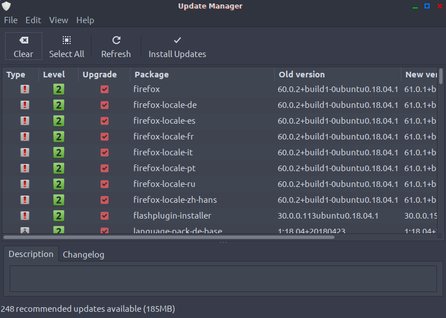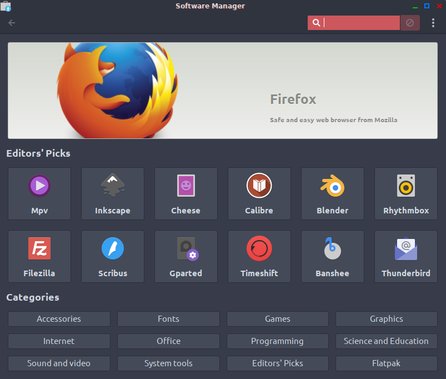Peppermint ponúka image na stiahnutie na svojej domovskej stránke spolu so základnými informáciami o tejto distribúcii. Hrdo sa tam hlási k heslu: „Less is more“, čiže „Menej je viac“. „User Guide“, ktorý je umiestnený tamtiež, obsahuje základnú dokumentáciu pre inštaláciu a správu systému.
 Obrázok 1: Peppermint ihneď po štarte
Obrázok 1: Peppermint ihneď po štarte
Hardvérové nároky
Požiadavkami na HW sa Peppermint linux radí medzi tie doslova skromné OS. Minimum pamäte 512 MB, CPU x86 a 3,8 GB na diskový priestor? Rozhodol som sa tieto údaje prijať ako výzvu, vytiahnuť starý, upravený laptop (4 GB RAM, Intel Core 2 2000 MHz, SSD) a vyskúšať túto distribúciu na ňom.
Bootovanie a inštalácia
Po naštartovaní PC z bootovacieho média môžeme ihneď začať s nasadzovaním systému, prípadne si spustiť najprv live OS. Odtiaľ potom môžeme pokojne inštalovať neskôr, napr. počas pozerania filmu. Základné ovládače na prehrávanie multimédií sú už predpripravené. Inštalátor si od nás pri behu veľa informácií nevyžaduje, keďže Peppermint ponúka spočiatku len nevyhnutnú programovú výbavu. Ak by sme chceli používať aj non-free softvér, nastavíme si to práve počas tohto kroku. Celý proces je lokalizovaný do slovenčiny i češtiny. Toto nastavenie sa potom prenáša tiež do lokalizácie pre hotový systém. Peppermint používa Ubuntu installer, a podľa mňa ponúka vskutku jednoduchú inštalačnú procedúru.
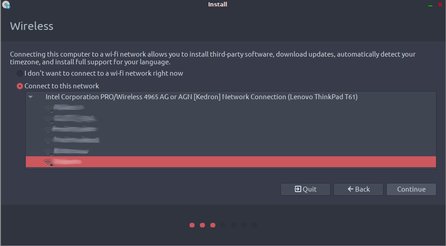 Obrázok 2: Nastavenie wifi siete
Obrázok 2: Nastavenie wifi siete
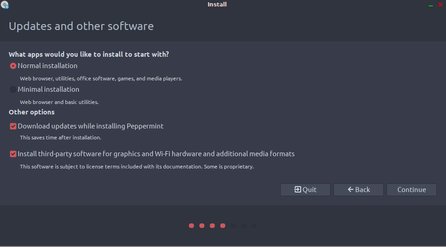 Obrázok 3: Výber softvéru a aktualizácie
Obrázok 3: Výber softvéru a aktualizácie
Pozitívom je aj umožnenie práce s LVM už pri rozdeľovaní disku. Ak sme si vybrali aj stiahnutie aktualizácií a máme už nastavenú sieť, update prebehne práve počas prenosu súborov na disk.
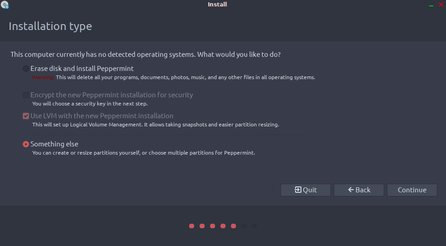 Obrázok 4: Príprava disku pri inštalácii
Obrázok 4: Príprava disku pri inštalácii
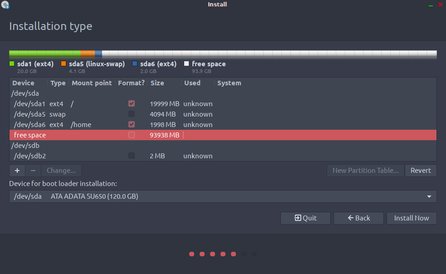 Obrázok 5: Rozdelenie disku pred formátovaním
Obrázok 5: Rozdelenie disku pred formátovaním
Prekvapivo problematickou sa ukázala inštalácia virtuálneho stroja s Peppermintom na VirtualBoxe, riešením je použiť parameter jadra „nomodeset“ pred štartom live systému. Pomôcť nám s tým môže toto video, prípadne použitie vopred pripravených obrazov.
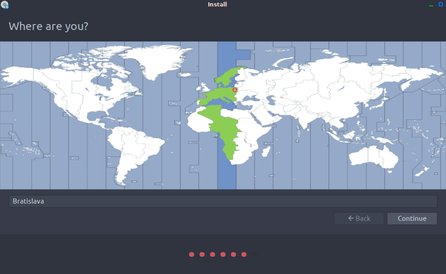 Obrázok 6: Nastavenie časovej zóny
Obrázok 6: Nastavenie časovej zóny
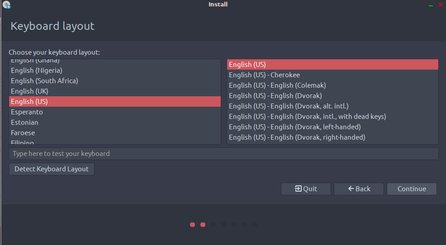 Obrázok 7: Nastavenie rozloženia klávesnice
Obrázok 7: Nastavenie rozloženia klávesnice
Softvér
Základné softvérové vybavenie je totožné s už spomínaným Ubuntu 18.04 LTS. Predsa však uvediem Kernel 4.15.0-33, Nemo 3.6.5; dostupné sú i komerčné ovládače, VLC 3.0.3. Firefox 61.0.1 (po upgrade), Sakura, Samba (4.7.6). A to je naozaj všetko, pretože „Menej je viac“.
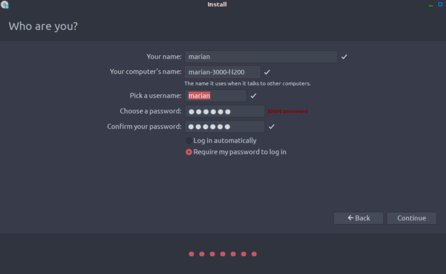 Obrázok 8: Vytváranie používateľov
Obrázok 8: Vytváranie používateľov
Naše požiadavky to však určite neuspokojí. Mať rýchly a čistý systém je síce fajn, ale nemať tam žiaden „náš“ program už také dobré nie je. Môžeme si doinštalovať Python 3.7.0, Perl 2.6.0, viac verzií gcc (5*-8*), Amarok 2.9.0, Clementine 1.3.1, plasma-desktop 5.12.6, Gnome 3.28.2.
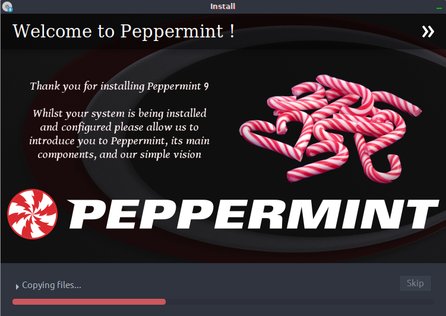 Obrázok 9: Vitajte v Pepperminte
Obrázok 9: Vitajte v Pepperminte
Multimédiá sú nakonfigurované tak, aby ihneď po spustení live systému používatelia vedeli prehrávať bežne dostupné multimédiálne súbory. Takže nebol problém s youtube videami, ani so sieťovými streamami pri sledovaní televízie.
Defaultne grafické rozhranie distribúcie
Ako grafická nadstavba bol zvolený rýchly správca XFCE 4.12.2. Samozrejme sa dajú nainštalovať aj iné, veľké (a pomalšie) prostredia (KDE, Gnome). OS je vybavený celou sadou nástrojov na správu systému – správca diskov, firewalu a pod. Všetky sú dostupné z menu: pekne utriedené, prehľadné a ľahko použiteľné.
Navyše, tento linux má aj vlastné nástroje, Peppermint Control Center a Peppermint Settings panel. Boli vyvíjané tak, aby svojou filozofiou i rýchlosťou zapadli do XFCE prostredia. Z týchto programov vieme pohodlne spravovať celý systém bez nutnosti riešiť veci v konzole. Samozrejme, to sa týka len štandardných nastavení, pri ktorých sa vývojári inšpirovali u už spomínaného Bionica. Netradične musíme pochváliť tiež artwork. Z pripravených tapiet si človek naozaj nevie vybrať, navyše všetko v tejto distribúcii po grafickej stránke je také unixácke, čisté a úhľadné.
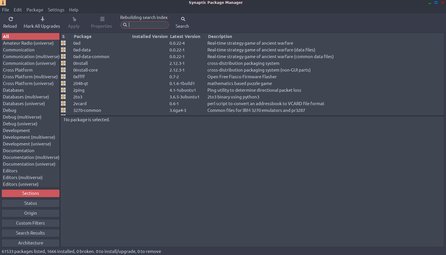 Obrázok 12: Synaptic SW manager
Obrázok 12: Synaptic SW manager
Cloud, či nie?
Aj napriek už v úvode spomínanej vlastnosti, Peppermint sa nepovažuje za čistú cloudovú distribúciu. Vývojári tým myslia to, že aj keď veľká časť programov volá iba webové aplikácie, stále je možná aj inštalácia klasických programov na disk. Na lokálne sprístupnenie webových aplikácií sa používa vlastný nástroj ICE, ktorý integruje cloud programčeky do systému tak, aby sa pri ich spustení správali ako lokálne programy. Na druhej strane máme ihneď k dispozícii Dropbox, Google drive.
Tradičné balíčky sa dopĺňajú buď pomocou CLI príkazov (snap, apt), alebo GUI nadstavbou (Software Manager, Software & Updates, Synaptic Package Manager). Pri rozsiahlejších programoch sa dajú využiť metabalíčky. Menej skúsení používatelia ich možno nepoznajú. Tieto balíčky neobsahujú programy, ale iba akési „odkazy“ na balíčky, ktoré majú byť nainštalované. Najčastejšie sa používajú pri komplexných aplikáciách, ako je napríklad prostredie Gnome, KDE, LibreOffice apod., pozostávajúce z desiatok programov.
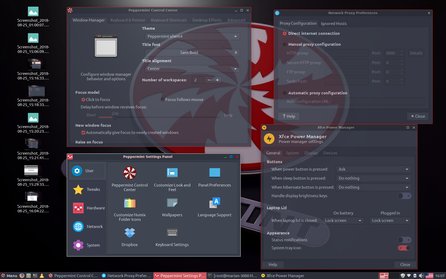 Obrázok 13: Konfiguračné nástroje
Obrázok 13: Konfiguračné nástroje
Záver
Rýchlosť a stabilita. Tie majú byť hlavným rozdielom Peppermintu oproti iným linuxovým distribúciám. Táto verzia to vskutku napĺňa do posledného písmena, stabilitu systému je naozaj cítiť. A to ešte nehovorím o rýchlosti. Jasné, na to bolo prostredie XFCE presne určené, ale cieľ bol dosiahnutý taktiež pomocou iných taktík, napr. i citlivo vybraného minimálneho množstva predinštalovaných programov. Hoci som priamo neporovnával inú distribúciu na rovnakej hardvérovej konfigurácii, Peppermint bol naozaj rýchly aj na starom HW.
O podpore komunity je zbytočné písať, je skutočne rozsiahla. Spolu s čerpaním zdrojov z „Bionic Beaver“ len dotvárajú celkový obraz rýchlej, stabilnej a perspektívnej distribúcie linuxu.